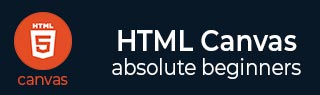
- HTML 画布教程
- HTML 画布 - 主页
- HTML 画布 - 简介
- 环境设置
- HTML Canvas - 第一个应用程序
- HTML Canvas - 绘制 2D 形状
- HTML Canvas - 路径元素
- 使用路径元素的 2D 形状
- HTML 画布 - 颜色
- HTML Canvas - 添加样式
- HTML Canvas - 添加文本
- HTML Canvas - 添加图像
- HTML Canvas - 画布时钟
- HTML Canvas - 转换
- 堆肥和修剪
- HTML Canvas - 基本动画
- 高级动画
- HTML Canvas 有用的资源
- HTML Canvas - 快速指南
- HTML Canvas - 有用的资源
- HTML Canvas - 讨论
HTML Canvas - 添加图像
Canvas 元素的最佳功能是它可以接受图像并使用它们。Canvas 元素接受所有外部图像文件以在网页上显示,我们可以使用同一网页上可用的其他 Canvas 元素生成的图像。将图像导入画布需要两个步骤
使用任何可用选项检索图像。
使用drawImage() 函数将图像绘制到canvas 元素上。
检索图像
Canvas API 可以使用以下任何数据类型作为图像源。
HTMLImageElement - 这些图像是使用 Image() 构造函数或 HTML 的 <img> 标签创建的。
SVGImageElement - 图像通常使用 <image> 元素嵌入。
HTMLVideoElement - 它使用 HTML <video> 元素作为图像源并抓取当前视频帧并将其用作所需的图像。
HTMLCanvasElement - 我们可以使用与图像源在同一网页上可用的另一个 Canvas 元素。要将图像检索到 Canvas 元素上并使用它们,有六种可能的方法,下面将介绍每种方法。
来自同一页面的图像
我们可以使用 DOM 模型获取页面上所有可用的图像。要查找所有可用图像,必须访问document.images集合。要使用可用图像之一,如果我们知道该特定图像的 ID,则可以使用document.getElementsByTagName()方法或document.getElementById()方法。
来自其他域的图像
要检索其他域中可用的图像,我们将使用标签并使用drawImage()函数将图像调用到 Canvas 元素。确保图像可传输,否则画布可能会被污染。
使用其他 Canvas 元素的图像
当我们使用document.getElementsByTagName()或document.getElementById()方法检索同一页面上可用的图像时,我们也可以使用相同的方法从其他 Canvas 元素检索图像。为了实现这一点,我们必须确保源画布在被目标画布使用之前已经被绘制。
使用 URL 嵌入图像
要将图像添加到画布中,我们可以直接将图像 URL 添加到代码中并访问它。使用 URL 的主要优点是可以比其他方法更快地访问图像,因为它不必再次访问服务器并使其可移植到其他位置。如果图像不能通过 URL 完美访问,则可能无法在画布上显示。下面给出了使用 URL 访问图像的简单代码片段
// Creating an image element var image = new Image(); // Accessing the image using URL image.src = 'https://www.tutorialspoint.com/scripts/img/logo-footer.png';
从视频生成帧
我们可以使用 <video> 元素从视频中获取图像帧。例如,如果我们有一个 id 为smallvideo 的视频元素,我们可以从中获取帧并将其用作图像。下面给出了一个小代码片段来演示图像检索
// function to get image frame
function frameFromVideo() {
var canvas = document.getElementById('canvas');
var context = canvas.getContext('2d');
return document.getElementById('smallvideo');
}
从头开始构建形象
我们可以使用image()构造函数来创建图像并使用其路径访问它。将图像路径提供给构造函数后,图像开始加载。下面给出了一段小代码,展示了如何使用源路径从头开始构建图像。
// Create new img element
var image = new Image();
// to avoid exceptions
image.addEventListener('load', function() {
// add draw image code statements here
}, false);
// give image source path
image.src = 'imageaddress.png';
绘制图像
HTML5 Canvas 元素配备了在画布上绘制图像的默认方法。下面给出方法
| 序列号 | 方法及说明 |
|---|---|
| 1 | 绘制图像() 此方法将图像绘制到画布元素上。该方法采用三种类型的输入参数并相应地给出。 |
| 2 | 绘制图像(图像,x,y) 该方法将图像作为第一个参数,并将其绘制在Canvas上的点(x,y)处。 |
| 3 | 绘制图像(图像,x,y,宽度,高度) 此方法以给定的宽度和高度在画布上的点 (x, y) 处绘制作为参数给出的图像。该方法一般用于图像的缩放。 |
| 4 | 绘制图像(图像,sx,sy,sw,sh,dx,dy,dw,dh) 此方法包含源点和目标点,以及源和目标的宽度和高度。该方法用于对图像进行切片。 |
例子
以下示例代码实现了如何将图像绘制到 Canvas 元素中。
<!DOCTYPE html>
<html lang="en">
<head>
<title>Images</title>
<style>
body {
margin: 10px;
padding: 10px;
}
</style>
</head>
<body onload="image();">
<canvas id="canvas" width="450" height="200" style="border: 1px solid black;"></canvas>
<script>
function image() {
var canvas = document.getElementById('canvas');
var context = canvas.getContext('2d');
var image = new Image();
image.onload = function() {
context.drawImage(image, 50, 50);
};
image.src = 'https://www.tutorialspoint.com/html5/images/logo.png';
}
</script>
</body>
</html>
输出
该代码将图像渲染到画布上,如下所示

缩放和切片
当需要包含画布空间以便可以在 Canvas 元素内构造其他形状或图形时,图像缩放非常有用。缩放可能会导致图像模糊,因此应正确给出参数。帮助我们对Canvas图像进行缩放的方法是
drawImage( image, x, y, width, height);
缩放示例
以下示例演示了如何通过改变宽度和高度参数对同一图像执行缩放。下面给出实现代码
<!DOCTYPE html>
<html lang="en">
<head>
<title>Images</title>
<style>
body {
margin: 10px;
padding: 10px;
}
</style>
</head>
<body onload="image();">
<canvas id="canvas" width="600" height="400" style="border: 1px solid black;"></canvas>
<script>
function image() {
var canvas = document.getElementById('canvas');
var context = canvas.getContext('2d');
var image = new Image();
image.onload = function() {
context.drawImage(image, 50, 50, 100, 75);
context.drawImage(image, 200, 50, 50, 50);
context.drawImage(image, 300, 50, 250, 75);
context.drawImage(image, 50, 150, 400, 250);
};
image.src = 'https://www.tutorialspoint.com/html5/images/logo.png';
}
</script>
</body>
</html>
输出
上述代码的输出是

切片可以帮助我们获取图像的一部分并将其粘贴到 Canvas 元素上。image 参数后面的前四个参数表示要切片的图像的大小,其他参数表示应将其粘贴到具有指定宽度和高度的 Canvas 中的位置。实现切片的方法是
drawImage(image, sx, sy, sw, sh, dx, dy, dw, dh);
切片示例
以下示例显示了如何对图像进行切片。下面给出实现代码
<!DOCTYPE html>
<html lang="en">
<head>
<title>Images</title>
<style>
body {
margin: 10px;
padding: 10px;
}
</style>
</head>
<body onload="image();">
<canvas id="canvas" width="300" height="150" style="border: 1px solid black;"></canvas>
<script>
function image() {
var canvas = document.getElementById('canvas');
var context = canvas.getContext('2d');
var image = new Image();
image.onload = function() {
context.drawImage(image, 10, 10, 50, 50, 20, 20, 100, 100);
context.drawImage(image, 40, 40, 50, 50, 150, 20, 100, 100);
};
image.src = 'https://www.tutorialspoint.com/html5/images/logo.png';
}
</script>
</body>
</html>
输出
以下代码的输出是
